最近有用户在一键重装系统后反映无法访问磁盘了,那么遇到这样的情况该如何解决呢?下面小编就给大家介绍一下一键重装系统后无法访问磁盘的解决方法。
1、我们在硬盘E损坏问题提示对话框上单击“确定”。
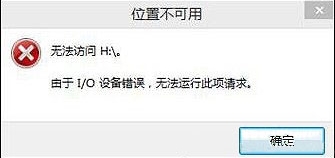
2、我们搜索CMD,然后在搜索结果中右击CMD,在选择“以管理员身份运行”。
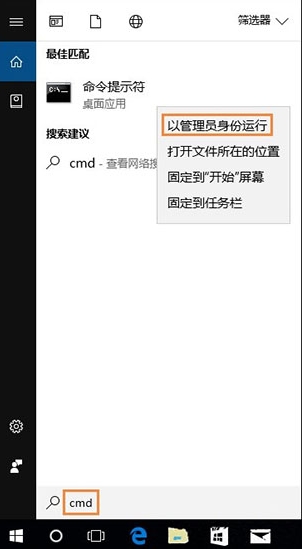
3、我们在命令符提示对话框中输入Chkdsk E: /F 后按回车(E:是问题硬盘的盘符),然后耐心等待程序运行到结束。
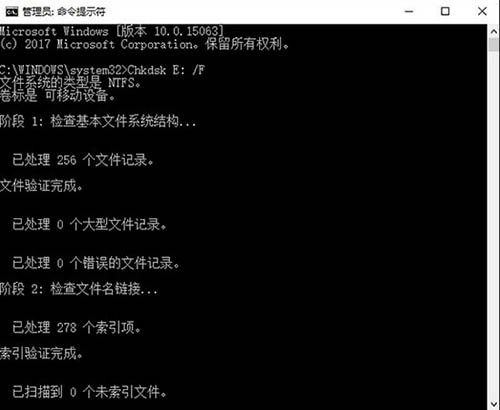
4、若在修复过程中出现“正在使用”之类的提示,我们可以使用命令行Chkdsk E: /F /X 并回车进行修复。
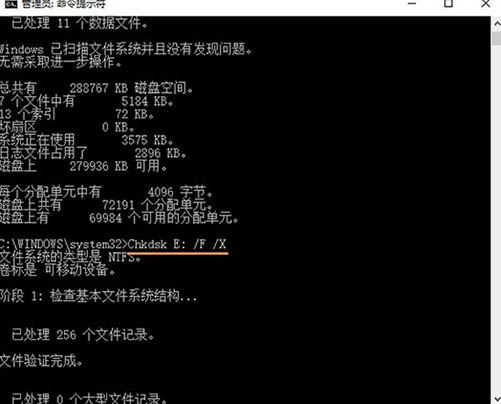
5、对于要查询FAT或FAT32格式硬盘上的文件信息和完整路径,我们就直接输入Chkdsk E: /V 并回车。
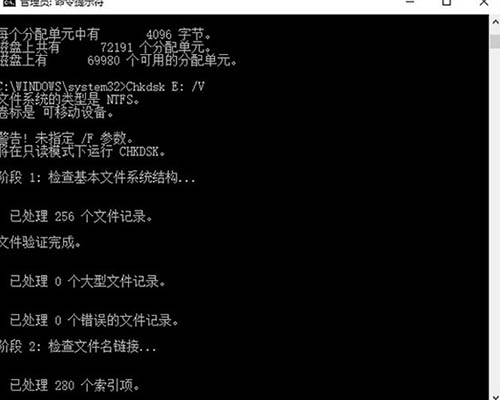
以上就是关于一键重装系统后无法访问磁盘的解决方法了,希望可以帮助到大家。
点击阅读全文